Nastavení Macu
Při prvním zapnutí iMacu vás Průvodce nastavením provede jednoduchými kroky potřebnými k tomu, abyste svůj nový iMac mohli začít používat. Pokud chcete přenést svoje data z jiného počítače, přečtěte si informace v oddílu Přenos dat do nového iMacu.
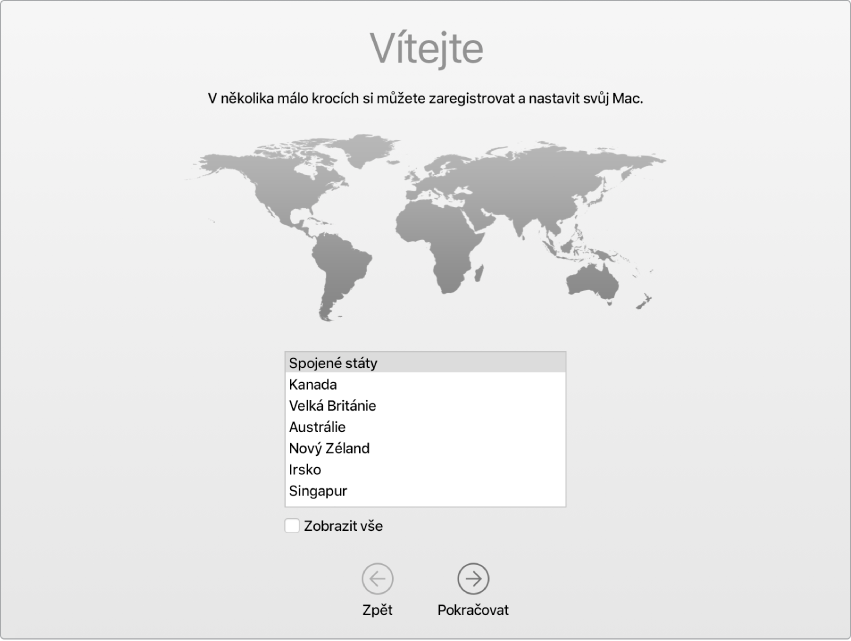
Nezapomeňte svůj iMac připojit k Ethernetu nebo Wi‑Fi, zapnout bezdrátovou technologii Bluetooth®, zřídit si Apple ID a pak se ke svému zařízení přihlásit.
Přihlášení pomocí Apple ID. Vaše Apple ID reprezentuje účet, který používáte pro všechny služby společnosti Apple – mimo jiné pro App Store, iTunes Store, iCloud, Zprávy a další. Skládá se z e‑mailové adresy a hesla. K použití libovolné služby společnosti Apple na kterémkoli zařízení – ať se jedná o počítač, iOS či iPadOS zařízení nebo hodinky Apple Watch – vám stačí jen jedno Apple ID. Ideální je používat vlastní Apple ID a nedělit se o ně.
Pokud Apple ID ještě nemáte, můžete si ho (zdarma) vytvořit v průběhu úvodního nastavení. Chcete‑li své Apple ID spravovat, přejděte na webovou stránku účtů Apple ID.
Pokud zařízení Apple používá víc členů vaší rodiny, dbejte na to, aby každý z nich měl své vlastní Apple ID. Dětem můžete účty Apple ID vytvořit vy a prostřednictvím rodinného sdílení využívat tytéž zakoupené položky a předplatné. Viz Účet Apple na Macu.
Důležité: Pokud zapomenete heslo k svému Apple ID, nemusíte si vytvářet nové Apple ID. Stačí jen kliknout na odkaz „Zapomenuté Apple ID nebo heslo?“ v přihlašovacím okně a heslo si obnovit.
Všechny kroky základního nastavení provedete snadno a rychle v Průvodci nastavením, chcete‑li se k nim však později vrátit, postupujte takto:
Výběr světlého nebo tmavého vzhledu obrazovky. Chcete‑li změnit volbu, kterou jste vybrali při úvodním nastavení Macu, klikněte na ikonu Předvolby systému ![]() v Docku nebo použijte příkaz Apple
v Docku nebo použijte příkaz Apple ![]() > Předvolby systému. Klikněte na Obecné a vyberte požadovaný vzhled – Světlý, Tmavý nebo Automatický. Můžete zde nastavit také další parametry vzhledu obrazovky.
> Předvolby systému. Klikněte na Obecné a vyberte požadovaný vzhled – Světlý, Tmavý nebo Automatický. Můžete zde nastavit také další parametry vzhledu obrazovky.
Připojení k Wi‑Fi síti. Klikněte na stavovou ikonu Wi‑Fi ![]() v řádku nabídek, potom vyberte Wi‑Fi síť a v případě potřeby zadejte heslo.
v řádku nabídek, potom vyberte Wi‑Fi síť a v případě potřeby zadejte heslo.
Zapnutí nebo vypnutí Wi‑Fi. Klikněte na stavovou ikonu Wi‑Fi ![]() v řádku nabídek a potom vyberte Zapnout Wi‑Fi nebo Vypnout Wi‑Fi.
v řádku nabídek a potom vyberte Zapnout Wi‑Fi nebo Vypnout Wi‑Fi.
Zapnutí a vypnutí rozhraní Bluetooth. Klikněte na stavovou ikonu Bluetooth ![]() v řádku nabídek a vyberte Zapnout Bluetooth nebo Vypnout Bluetooth.
v řádku nabídek a vyberte Zapnout Bluetooth nebo Vypnout Bluetooth.
Tip: Pokud v řádku nabídek stavovou ikonu Wi‑Fi ![]() nebo ikonu Bluetooth
nebo ikonu Bluetooth ![]() nevidíte, můžete je přidat. Pro Wi‑Fi použijte příkaz Apple
nevidíte, můžete je přidat. Pro Wi‑Fi použijte příkaz Apple ![]() > Předvolby systému a pak klikněte na ikonu Síť. V seznamu nalevo klikněte na Wi-Fi a potom vyberte Zobrazit stav Wi-Fi v řádku nabídek. Pro Bluetooth použijte příkaz Apple
> Předvolby systému a pak klikněte na ikonu Síť. V seznamu nalevo klikněte na Wi-Fi a potom vyberte Zobrazit stav Wi-Fi v řádku nabídek. Pro Bluetooth použijte příkaz Apple ![]() > Předvolby systému, klikněte na ikonu Bluetooth a pak vyberte volbu „Zobrazit Bluetooth v řádku nabídek“.
> Předvolby systému, klikněte na ikonu Bluetooth a pak vyberte volbu „Zobrazit Bluetooth v řádku nabídek“.
Nastavení iCloudu na vašem iMacu. Služba iCloud vám umožňuje ukládat všechen obsah – dokumenty, filmy, hudbu, fotky a další – do cloudu, kde k němu budete mít přístup odkudkoli.
Chcete‑li iCloud nastavit, použijte příkaz Apple ![]() > Předvolby systému. Pokud ještě nejste přihlášení pod svým Apple ID, přihlaste se. Klikněte na Apple ID > iCloud a pak vyberte funkce, které chcete používat. Další informace najdete v části Přístup z Macu k datům na iCloudu.
> Předvolby systému. Pokud ještě nejste přihlášení pod svým Apple ID, přihlaste se. Klikněte na Apple ID > iCloud a pak vyberte funkce, které chcete používat. Další informace najdete v části Přístup z Macu k datům na iCloudu.
Důležité: Na všech svých zařízeních se přihlašujte pod stejným Apple ID.
Nastavení Siri. Siri můžete na svém iMacu aktivovat, když jste k tomu vyzváni během úvodního nastavení. Postup, jak zapnout Siri později, a informace o používání Siri na Macu najdete v části Siri na Macu.